實例目的:
1.貝塞爾工具
 的使用
的使用2.形狀工具
 的使用
的使用3.形狀的組合應用
4.填充工具
 中的“漸變填充”的應用
中的“漸變填充”的應用先來看看效果圖提提興趣:

制作方法:
事前準備:先設置工作區頁面顏色,以免與繪制圖形顏色重合,在菜單“版面”下選擇“頁面背景”選項,點選單選項“純色”,并在下拉顏色中選擇一款。
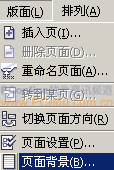
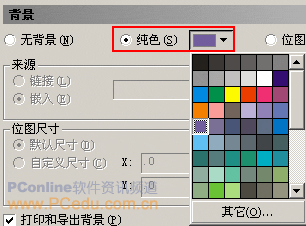
1.在工具欄中選中“橢圓工具” ,在工作區按下Ctrl鍵繪制一個正圓,再利用復制的方法復制三個圓放在合適的位置。
,在工作區按下Ctrl鍵繪制一個正圓,再利用復制的方法復制三個圓放在合適的位置。
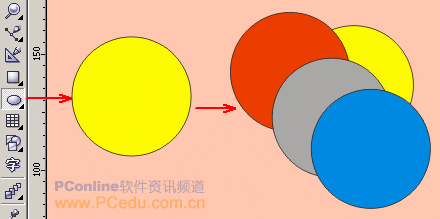
(提示:可以分別選中各圓,在右方的調色板中選色,這樣是為了將各圓區分開,方便后面相減制作。)
2.框選所有的圓,在上方的“屬性欄”中選擇“后減前”按鈕 ,從后面的正圓中減去前面的三個正圓,得到一個像傘蓋的圖形。
,從后面的正圓中減去前面的三個正圓,得到一個像傘蓋的圖形。
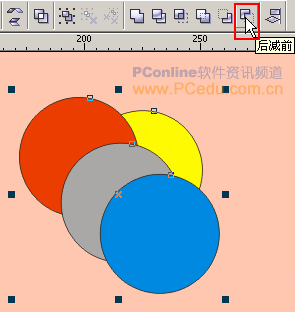
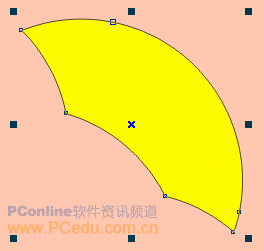
 ,點選其中的二個節點,在“形狀工具屬性欄”中選中“使節點成為尖突”按鈕將其節點轉為尖突,然后再調整手柄讓右下方的角顯的突出一些。(這是由于傘是傾斜的,所在從透視關系上看右下角比較突出。)
,點選其中的二個節點,在“形狀工具屬性欄”中選中“使節點成為尖突”按鈕將其節點轉為尖突,然后再調整手柄讓右下方的角顯的突出一些。(這是由于傘是傾斜的,所在從透視關系上看右下角比較突出。)
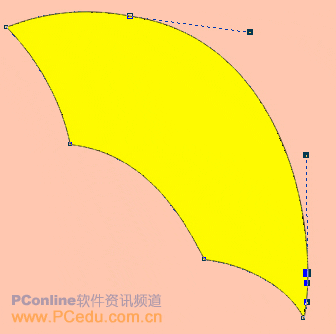
4.在這個形狀被選中的情況下,在工具欄中選擇“填充工具”里的“漸變填充”(快捷鍵是F11)。
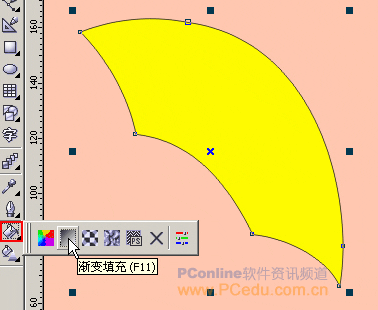
(提示:如果朋友們對此工具用的比較熟,也可以嘗試利用“交互式漸變工具” 進行漸變填充。)
進行漸變填充。)
5.在彈出的“漸變填充方式”對話框中設置“漸變類型”為線性、“選項”中角度為360°,邊界為15,顏色調和為“雙色”調和方式,起點與終點的顏色如下圖所示:
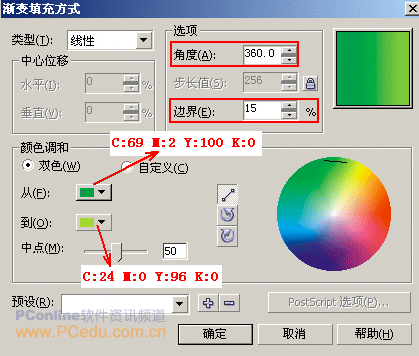
提示:在“選項”欄中,“角度”用于設置漸變填充的角度,其范圍在 -360 °-360°之間。“邊界”用于設置邊緣的寬度,其取值范圍在 0-49 之間,數值越大,相鄰顏色間的邊緣就越窄,其顏色的變化就越明顯。
推薦設計

優秀海報設計精選集(8)海報設計2022-09-23

充滿自然光線!32平米精致裝修設計2022-08-14

親愛的圖書館 | VERSE雜誌版版式設計2022-07-11

生活,就該這麼愛!2022天海報設計2022-06-02
最新文章

corelDRAW x4繪制吉他coreldraw教程2012-12-05

CorelDRAW繪制質感的橙子和coreldraw教程2012-05-09

CorelDraw制作竹編效果coreldraw教程2010-10-10

CorelDraw創建一個鋼制手表coreldraw教程2010-09-18








